ది ' సర్వర్ అందుబాటులో లేదు ‘లోపం అనేది ఫైర్ఫాక్స్ వినియోగదారులను ప్రభావితం చేసే అడపాదడపా సమస్య. మెజారిటీ వినియోగదారులు వారు లోడ్ చేయడానికి ప్రయత్నించిన ప్రతి పేజీలో లోపం ఎదుర్కొంటున్నట్లు నివేదిస్తారు, కాని రిఫ్రెష్ కొట్టిన తర్వాత, పేజీ బాగా లోడ్ అవుతుంది.

ఫైర్ఫాక్స్ బ్రౌజర్లో ‘సర్వర్ కనుగొనబడలేదు’ లోపం
చాలా సందర్భాలలో, ఈ ప్రత్యేక సమస్య డొమైన్ నేమ్ సర్వర్ అస్థిరత కారణంగా కనిపిస్తుంది మరియు Google యొక్క అనుకూల DNS తో డిఫాల్ట్ విలువలను మార్చడం ద్వారా పరిష్కరించబడుతుంది. అది పని చేయకపోతే, మీరు మీ అస్థిరత కోసం ట్రబుల్షూటింగ్ ప్రారంభించాలి - మీ రౌటర్ / మోడెమ్ను పవర్-సైక్లింగ్ చేయడం ద్వారా లేదా పూర్తి TCP / IP రీసెట్ చేయడం ద్వారా.
అయినప్పటికీ, DNS క్లయింట్ సేవ యొక్క వికలాంగ ఉదాహరణ వల్ల కూడా ఈ సమస్య సంభవిస్తుందని గమనించడం విలువ. ఇతర సంభావ్య కారణాలలో VPN లేదా ప్రాక్సీ జోక్యం లేదా అధిక రక్షణ లేని ఫైర్వాల్ సూట్ వల్ల కనెక్షన్ అంతరాయం ఉన్నాయి.
ఫైర్ఫాక్స్లో లోపం కనుగొనబడని సర్వర్ను ఎలా పరిష్కరించాలి?
- విధానం 1: DNS ను Google యొక్క పబ్లిక్ DNS కు మార్చడం
- విధానం 2: పవర్ సైకిల్ లేదా మీ రౌటర్ / రౌటర్ను రీసెట్ చేయండి
- విధానం 3: పూర్తి TCP / IP రీసెట్ చేయడం
- విధానం 4: DNS క్లయింట్ సేవను ప్రారంభించడం
- విధానం 5: VPN లేదా ప్రాక్సీ సర్వర్ను ఆపివేయి
- విధానం 6: అధిక రక్షణ లేని ఫైర్వాల్ను నిలిపివేయడం
విధానం 1: DNS ను Google యొక్క పబ్లిక్ DNS కు మార్చడం
ఇది ముగిసినప్పుడు, ఈ ప్రత్యేక సమస్య యొక్క లక్షణాలు మీ డిఫాల్ట్కు సంబంధించిన సమస్య వైపు చూపుతాయి DNS (డొమైన్ నేమ్ సిస్టమ్) . ‘సర్వర్ కనుగొనబడలేదు’ సమస్యలు మీ DNS చిరునామాతో అస్థిరత వల్ల సంభవిస్తాయి.
అనేక మంది ప్రభావిత వినియోగదారులు వారు నెట్వర్క్ కనెక్షన్ల విండోను తెరిచిన తర్వాత సమస్యను పరిష్కరించగలిగారు అని నిర్ధారించారు ఇంటర్నెట్ ప్రోటోకాల్ వెర్షన్ 4 ను Google యొక్క అనుకూల DNS సర్వర్ చిరునామాలకు మార్చండి .
నెట్వర్క్ కనెక్షన్ విండో ద్వారా డిఫాల్ట్ డొమైన్ పేరు సిస్టమ్ను Google యొక్క అనుకూల చిరునామాగా మార్చడానికి శీఘ్ర గైడ్ ఇక్కడ ఉంది:
- తెరవండి a రన్ నొక్కడం ద్వారా డైలాగ్ బాక్స్ విండోస్ కీ + ఆర్ . టెక్స్ట్ బాక్స్ లోపల, టైప్ చేయండి 'Ncpa.cpl' మరియు నొక్కండి నమోదు చేయండి తెరవడానికి నెట్వర్క్ కనెక్షన్లు మెను.
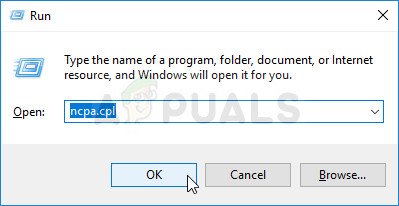
నియంత్రణ ప్యానెల్లో నెట్వర్కింగ్ సెట్టింగులను తెరవడం
- మీరు లోపలికి ప్రవేశించిన తర్వాత నెట్వర్క్ కనెక్షన్లు మెను, ముందుకు సాగండి మరియు మీరు ఉపయోగించి కాన్ఫిగర్ చేయదలిచిన కనెక్షన్ను ఎంచుకోండి గూగుల్ పబ్లిక్ డిఎన్ఎస్ . మీరు మీ వైర్లెస్ నెట్వర్క్ కోసం దీన్ని చేయాలనుకుంటే, కుడి క్లిక్ చేయండి వై-ఫై (వైర్లెస్ నెట్వర్క్ కనెక్షన్) మరియు ఎంచుకోండి లక్షణాలు సందర్భ మెను నుండి.
గమనిక : మీరు ఈథర్నెట్ (కేబుల్డ్) కనెక్షన్ను సవరించాలని ప్లాన్ చేస్తే, బదులుగా ఈథర్నెట్ (లోకల్ ఏరియా కనెక్షన్) పై కుడి క్లిక్ చేయండి. - మీరు చివరకు Wi-Fi లోపల ల్యాండ్ చేయగలిగిన తర్వాత లేదా ఈథర్నెట్ గుణాలు స్క్రీన్, వెళ్ళండి నెట్వర్కింగ్ టాబ్ చేసి, కింద ఉన్న సెట్టింగుల పెట్టె కోసం వెళ్ళండి ఈ కనెక్షన్ క్రింది అంశాలను ఉపయోగిస్తుంది. తరువాత, ఎంచుకోండి ఇంటర్నెట్ ప్రోటోకాల్ వెర్షన్ 4 (TCP / IPv4) మరియు క్లిక్ చేయండి లక్షణాలు బటన్.
- మీరు లోపల మిమ్మల్ని కనుగొన్న తర్వాత ఇంటర్నెట్ ప్రోటోకాల్ 4 (TCP / IPv4) గుణాలు స్క్రీన్, ఆపై వెళ్ళండి సాధారణ టాబ్. తరువాత, అనుబంధించబడిన టోగుల్ను ఎంచుకోండి కింది DNS సర్వర్ని ఉపయోగించండి చిరునామా మరియు భర్తీ ఇష్టపడే DNS సర్వర్ ఇంకా ప్రత్యామ్నాయ DNS సర్వర్ కింది విలువలతో:
8.8.8.8 8.8.4.4
- మీరు 4 వ దశలో పనిచేసిన మార్పులను సేవ్ చేసి, ఆపై 3 మరియు 4 దశలను మళ్ళీ చేయండి ఇంటర్నెట్ ప్రోటోకాల్ వెర్షన్ 6 (TCP / IPv6) , కానీ ఈ సమయంలో, మార్చడానికి విలువలను ఉపయోగించండి ఇష్టపడే DNS సర్వర్ a nd ప్రత్యామ్నాయ DNS సర్వర్.
2001: 4860: 4860 :: 8888 2001: 4860: 4860 :: 8844 - మీరు ఈ మార్పును అమలు చేసిన వెంటనే, మీ నెట్వర్క్ కనెక్షన్ను పున art ప్రారంభించండి. కనెక్షన్ పున ar ప్రారంభించిన తర్వాత, మీ బ్రౌజర్ని తెరిచి, గతంలో విఫలమైన పేజీని లోడ్ చేసి, తదుపరి సిస్టమ్ ప్రారంభంలో సమస్య పరిష్కరించబడిందో లేదో చూడండి.
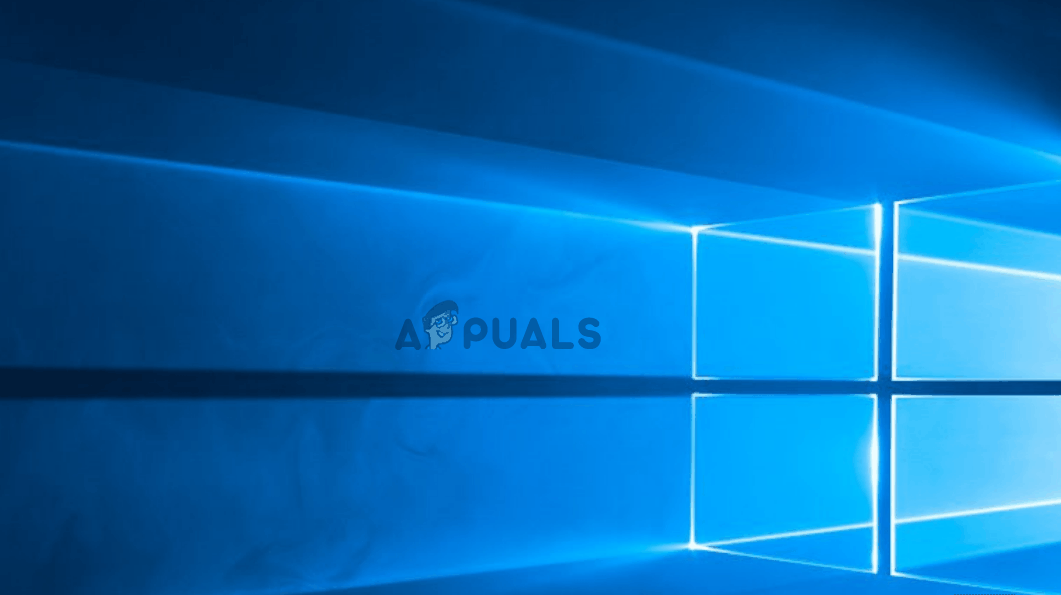
Google యొక్క DNS ను సెట్ చేస్తోంది
అదే సమస్య ఇప్పటికీ సంభవిస్తుంటే, దిగువ తదుపరి సంభావ్య పరిష్కారానికి క్రిందికి తరలించండి.
విధానం 2: పవర్ సైకిల్ లేదా మీ రౌటర్ / రౌటర్ను రీసెట్ చేయండి
ఇది ముగిసినప్పుడు, మీ మోడెమ్ లేదా రౌటర్తో అస్థిరత ద్వారా కూడా ఈ సమస్యను సులభతరం చేయవచ్చు. ఇదే సమస్యను ఎదుర్కొన్న అనేక మంది ప్రభావిత వినియోగదారులు దీనిని ధృవీకరించారు సర్వర్ అందుబాటులో లేదు వారు తమ నెట్వర్క్ను రిఫ్రెష్ చేయమని బలవంతం చేసిన తర్వాత లోపం పరిష్కరించబడింది.
సరళమైన నెట్వర్క్ పున art ప్రారంభించడం ద్వారా ప్రారంభించడానికి అనువైన మార్గం - ఈ విధానం చాలా తక్కువ చొరబాటు మరియు మీ నెట్వర్క్ కాన్ఫిగరేషన్ యొక్క ప్రస్తుత సెట్టింగ్లను ప్రభావితం చేసే మరేదైనా ఉత్పత్తి చేయదు. సాధారణ రౌటర్ లేదా నెట్వర్క్ రీసెట్ చేయడానికి, మీరు చేయాల్సిందల్లా నొక్కండి ఆఫ్ నెట్వర్కింగ్ పరికరాన్ని ఆపివేయడానికి ఒకసారి బటన్ చేసి, ఆపై 20 సెకన్లు లేదా అంతకంటే ఎక్కువ వేచి ఉండి, దాన్ని మరోసారి తెరవడానికి బటన్ను నొక్కండి.

మీ రౌటర్ / మోడెమ్ను పున art ప్రారంభిస్తోంది
గమనిక: విధానం విజయవంతంగా పూర్తవుతుందని నిర్ధారించుకోవడానికి, మీరు శక్తి కెపాసిటర్లను పూర్తిగా హరించేలా చూసుకోవడానికి మీరు శక్తిని శారీరకంగా డిస్కనెక్ట్ చేయవచ్చు మరియు ఒక నిమిషం వేచి ఉండండి.
మీరు ఇప్పటికే దీన్ని చేసి, అది పని చేయకపోతే, తదుపరి తార్కిక దశ పూర్తి రౌటర్ / మోడెమ్ రీసెట్ చేయడం. మీరు దీనితో వెళ్ళే ముందు, ఈ ఆపరేషన్ మీరు గతంలో స్థాపించిన అన్ని అనుకూల ఆధారాలను మరియు అనుకూల నెట్వర్క్ సెట్టింగ్లను కూడా రీసెట్ చేస్తుందని గుర్తుంచుకోండి. ఈ ఆపరేషన్ ముగింపులో, ప్రతిదీ తిరిగి డిఫాల్ట్కు రీసెట్ చేయబడుతుంది.
గమనిక: చాలా రౌటర్ తయారీదారులతో, వినియోగదారు పేరు మరియు పాస్వర్డ్ రెండింటి కోసం లాగిన్ తిరిగి నిర్వాహకుడికి మార్చబడుతుంది.
మీరు రౌటర్ లేదా మోడెమ్ రీసెట్ చేయాలని నిశ్చయించుకుంటే, 10 సెకన్ల పాటు వెనుక రీసెట్ బటన్ను నొక్కి ఉంచండి. మీ రౌటర్ / మోడెమ్ మోడల్పై ఆధారపడి, వెనుకవైపు రీసెట్ బటన్ను ఆక్సెస్ చెయ్యడానికి మీకు టూత్పిక్ లేదా సూది అవసరం.
చాలా రౌటర్ మోడెమ్లను పెంచేటప్పుడు, మీరు ఆపరేషన్ పూర్తయిందని సంకేతాలు ఇచ్చే LED అడపాదడపా ఫ్లాష్ను గమనించవచ్చు.
ఒకవేళ మీరు ఇప్పటికే మీ రౌటర్ లేదా మోడెమ్ను పున ar ప్రారంభించినప్పటికీ మెరుగుదల లేనట్లయితే, దిగువ తదుపరి సంభావ్య పరిష్కారానికి క్రిందికి తరలించండి.
విధానం 3: పూర్తి TCP / IP రీసెట్ చేయడం
మొదటి రెండు పద్ధతులు సమస్యను పరిష్కరించడానికి మిమ్మల్ని అనుమతించకపోతే, సమస్య మీతో సంబంధం ఉన్న సాధారణ నెట్వర్క్ అస్థిరతకు సంబంధించినది. TCP / IP కాన్ఫిగరేషన్ . మేము చాలా మంది వినియోగదారుల నివేదికలను గుర్తించగలిగాము. సర్వర్ అందుబాటులో లేదు వారు మొదటి నుండి ఇంటర్నెట్ కనెక్షన్ను పున reat సృష్టి చేసిన తర్వాత ఫైర్ఫాక్స్ లోపం పరిష్కరించబడింది ఎలివేటెడ్ CMD ప్రాంప్ట్ .
మీరు ఈ మార్గంలో వెళ్లాలనుకుంటే, ఎలివేటెడ్ కమాండ్ ప్రాంప్ట్ టెర్మినల్ నుండి పూర్తి TCP / IP రీసెట్ చేయడానికి శీఘ్ర గైడ్ ఇక్కడ ఉంది:
- తెరవండి a రన్ నొక్కడం ద్వారా డైలాగ్ బాక్స్ విండోస్ కీ + ఆర్ . టెక్స్ట్ బాక్స్ లోపల, టైప్ చేయండి ‘సెం.మీ’ కొత్తగా కనిపించిన టెక్స్ట్ బాక్స్ లోపల మరియు నొక్కండి Ctrl + Shift + Enter ఎలివేటెడ్ CMD విండోను తెరవడానికి. మీరు చూసిన తర్వాత UAC (వినియోగదారు ఖాతా నియంత్రణ) ప్రాంప్ట్, క్లిక్ చేయండి అవును నిర్వాహక ప్రాప్యతను మంజూరు చేయడానికి.
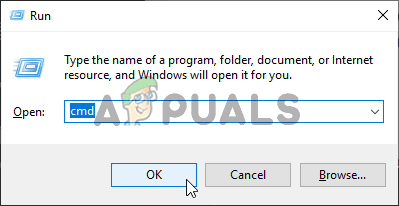
కమాండ్ ప్రాంప్ట్ నడుపుతోంది
- మీరు ఎలివేటెడ్ CMD ప్రాంప్ట్లోకి ప్రవేశించగలిగిన తర్వాత, కింది ఆదేశాలను టైప్ చేయండి (మేము వాటిని జాబితా చేసిన అదే క్రమంలో) మరియు నొక్కండి నమోదు చేయండి ప్రతి ఆదేశం తరువాత:
టైప్ చేయండి 'ipconfig / flushdns' మరియు నొక్కండి నమోదు చేయండి 'అని టైప్ చేయండి netsh winsock రీసెట్ 'మరియు నొక్కండి నమోదు చేయండి . 'అని టైప్ చేయండి netsh int ip రీసెట్ 'మరియు నొక్కండి నమోదు చేయండి. 'అని టైప్ చేయండి ipconfig / విడుదల 'మరియు నొక్కండి నమోదు చేయండి. 'అని టైప్ చేయండి ipconfig / పునరుద్ధరించు ' మరియు నొక్కండి నమోదు చేయండి.
- పై ప్రతి ఆదేశాన్ని మీరు అమలు చేసిన తర్వాత, మీరు పూర్తి TCP / IP రీసెట్ను సమర్థవంతంగా చేస్తారు. మీరు దీన్ని చేసిన వెంటనే, ఎలివేటెడ్ CMD ప్రాంప్ట్ను మూసివేయడం ద్వారా కొనసాగండి మరియు తదుపరి సిస్టమ్ ప్రారంభంలో సమస్య పరిష్కరించబడిందో లేదో తనిఖీ చేయండి.
మీ కంప్యూటర్ బూట్ చేసిన తర్వాత, గతంలో ‘ సర్వర్ అందుబాటులో లేదు ‘లోపం మరియు సమస్య పరిష్కరించబడిందో లేదో చూడండి. అదే సమస్య ఇంకా అడపాదడపా ఉంటే, దిగువ తదుపరి సంభావ్య పరిష్కారానికి క్రిందికి తరలించండి.
విధానం 4: DNS క్లయింట్ సేవను ప్రారంభించడం
ఒకవేళ మీరు DNS క్లయింట్ సేవకు కొన్ని మాన్యువల్ సర్దుబాట్లు చేసినట్లయితే లేదా మీరు నెట్వర్క్ ఆప్టిమైజేషన్ సాధనాన్ని నడుపుతున్నట్లయితే, మీరు ‘ సర్వర్ అందుబాటులో లేదు డిఫాల్ట్ను ఉపయోగించటానికి సేవ బాధ్యత వహిస్తున్నందున ‘లోపం డొమైన్ నేమ్ సిస్టమ్స్ వాస్తవానికి అమలు చేయకుండా నిరోధించబడింది.
ఈ దృష్టాంతం వర్తిస్తే, మీరు తెరవడం ద్వారా సమస్యను పరిష్కరించగలగాలి services.msc యుటిలిటీ, యొక్క స్థితిని సెట్ చేస్తుంది DNS క్లయింట్ కు స్వయంచాలక మరియు సేవను బలవంతంగా ప్రారంభించడం.
DNS క్లయింట్ సేవ నడుస్తున్నదని మరియు దానిని ఎలా నిర్ధారించాలో ఇక్కడ శీఘ్ర గైడ్ ఉంది ప్రారంభ రకం కు సెట్ చేయబడింది స్వయంచాలక:
- నొక్కండి విండోస్ కీ + ఆర్ తెరవడానికి a రన్ డైలాగ్ బాక్స్. తరువాత, టైప్ చేయండి ‘Service.msc’ మరియు నొక్కండి నమోదు చేయండి తెరవడానికి సేవలు స్క్రీన్. మీరు ప్రాంప్ట్ చేసినప్పుడు UAC (యూజర్ అకౌంట్ కంట్రోలర్), నిర్వాహక ప్రాప్యతను మంజూరు చేయడానికి అవును క్లిక్ చేయండి.
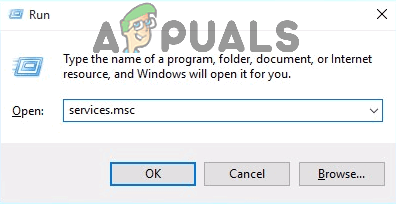
రన్ డైలాగ్లో “services.msc” అని టైప్ చేసి ఎంటర్ నొక్కండి
- మీరు లోపలికి వచ్చాక సేవలు స్క్రీన్, కుడి చేతి విభాగానికి క్రిందికి వెళ్లి, మీరు గుర్తించే వరకు స్థానిక సేవల జాబితా ద్వారా క్రిందికి స్క్రోల్ చేయండి DNS క్లయింట్ . మీరు చూసినప్పుడు, దానిపై కుడి క్లిక్ చేసి ఎంచుకోండి లక్షణాలు సందర్భ మెను నుండి.
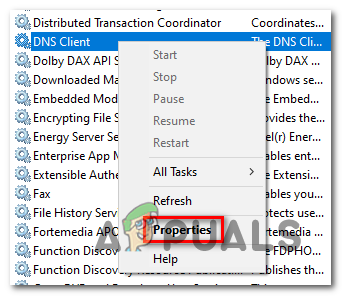
గుణాలు స్క్రీన్
- మీరు లోపలికి వెళ్ళగలిగినప్పుడు DNS క్లయింట్ గుణాలు స్క్రీన్, ఎంచుకోండి సాధారణ ఉప మెనుల జాబితా నుండి టాబ్. మీరు అక్కడికి చేరుకున్న తర్వాత, సెట్ చేయండి ప్రారంభ రకం కు స్వయంచాలక మరియు నిర్ధారించుకోండి స్థితి కు సెట్ చేయబడింది నడుస్తోంది.
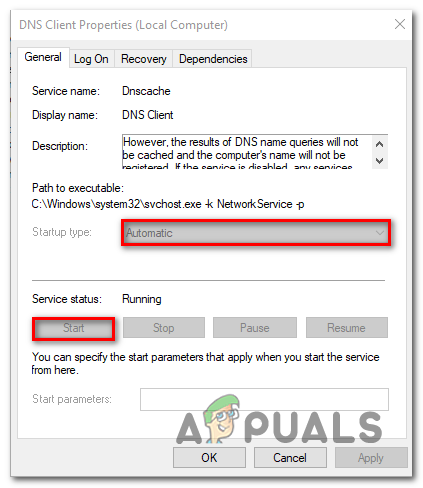
DNS క్లయింట్ యొక్క ప్రారంభ రకాన్ని స్వయంచాలకంగా సెట్ చేస్తోంది
గమనిక: స్థితి సెట్ చేయకపోతే నడుస్తోంది, పై క్లిక్ చేయండి ప్రారంభించండి క్రింద బటన్.
- DNS క్లయింట్ ప్రారంభించి, సరిగ్గా నడుస్తున్న తర్వాత, గతంలో ‘ సర్వర్ అందుబాటులో లేదు ‘లోపం మరియు సమస్య ఇప్పుడు పరిష్కరించబడిందో లేదో చూడండి.
మీరు ఇప్పటికీ అదే సమస్యను ఎదుర్కొంటుంటే, దిగువ తదుపరి పరిష్కారానికి వెళ్లండి.
విధానం 5: VPN లేదా ప్రాక్సీ సర్వర్ను ఆపివేయి
ఇది ముగిసినప్పుడు, ఈ ప్రత్యేకమైన ‘ సర్వర్ అందుబాటులో లేదు మీ బ్రౌజర్ మరియు బాహ్య సర్వర్ల మధ్య సంభాషణలను ముగించే VPN కనెక్షన్ లేదా ప్రాక్సీ సర్వర్ వల్ల ప్రత్యక్ష జోక్యం ఫలితంగా ‘లోపం కూడా ప్రేరేపించబడుతుంది.
ఈ సమస్యను ఎదుర్కొన్న కొంతమంది వినియోగదారులు VPN క్లయింట్ను అన్ఇన్స్టాల్ చేయడం ద్వారా లేదా ప్రాక్సీ సర్వర్ను డిసేబుల్ చేయడం ద్వారా సమస్యను పరిష్కరించగలిగారు (ఏ దృష్టాంతంలో వర్తిస్తుందో దానిపై ఆధారపడి).
కొన్ని వెబ్ చిరునామాలను యాక్సెస్ చేయడానికి ప్రయత్నిస్తున్నప్పుడు మాత్రమే మీరు సమస్యను ఎదుర్కొంటుంటే ఈ పద్ధతి సమస్యను పరిష్కరిస్తుంది.
రెండు సంభావ్య దృశ్యాలకు అనుగుణంగా, మేము రెండు మార్గదర్శకాలను సృష్టించాము, అవి ‘ఎలా పరిష్కరించాలో మీకు చూపుతాయి సర్వర్ అందుబాటులో లేదు ‘ఇది VPN లేదా ప్రాక్సీ సర్వర్ వల్ల సంభవించినట్లయితే లోపం.
VPN సేకరణను నిలిపివేస్తోంది
‘పరిష్కరించడానికి VPN లేదా ప్రాక్సీ సర్వర్ను నిలిపివేయడంపై శీఘ్ర గైడ్ ఇక్కడ ఉంది సర్వర్ అందుబాటులో లేదు 'లోపం:
- నొక్కండి విండోస్ కీ + ఆర్ తెరవడానికి a రన్ డైలాగ్ బాక్స్. తరువాత, టైప్ చేయండి ‘Appwiz.cpl’ మరియు నొక్కండి నమోదు చేయండి తెరవడానికి కార్యక్రమాలు మరియు లక్షణాలు మెను.
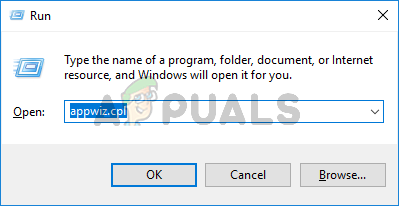
Appwiz.cpl అని టైప్ చేసి, ఇన్స్టాల్ చేసిన ప్రోగ్రామ్ల జాబితాను తెరవడానికి ఎంటర్ నొక్కండి
- మీరు లోపలికి దిగిన తరువాత కార్యక్రమాలు మరియు లక్షణాలు స్క్రీన్, ఇన్స్టాల్ చేసిన అనువర్తనాల జాబితా ద్వారా క్రిందికి స్క్రోల్ చేయండి మరియు మీరు చురుకుగా ఉపయోగిస్తున్న VPN క్లయింట్ను కనుగొనండి. మీరు అనువర్తనాన్ని గుర్తించగలిగినప్పుడు, దానిపై కుడి క్లిక్ చేసి ఎంచుకోండి అన్ఇన్స్టాల్ చేయండి కొత్తగా కనిపించిన సందర్భ మెను నుండి.
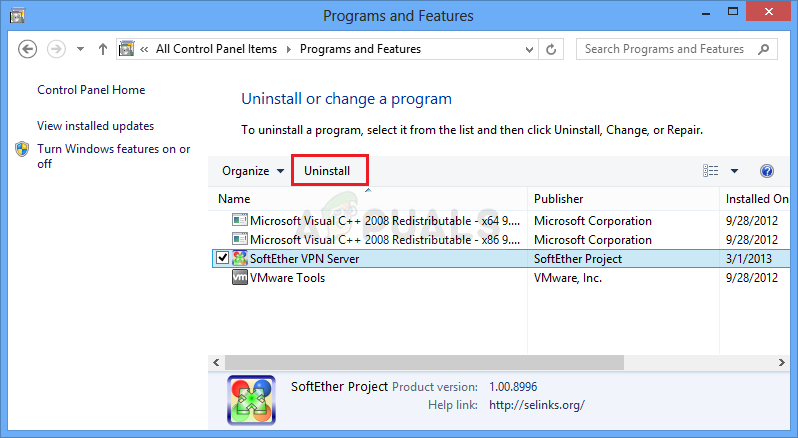
VPN సాధనాన్ని అన్ఇన్స్టాల్ చేస్తోంది
- అన్ఇన్స్టాలేషన్ స్క్రీన్ లోపల అన్ఇన్స్టాలేషన్ను పూర్తి చేయమని ఆన్-స్క్రీన్ ప్రాంప్ట్లను అనుసరించండి, ఆపై ప్రక్రియ పూర్తయిన తర్వాత మీ కంప్యూటర్ను పున art ప్రారంభించండి.
- తదుపరి కంప్యూటర్ ప్రారంభం పూర్తయిన తర్వాత, విఫలమైన నవీకరణను మళ్లీ ఇన్స్టాల్ చేయడానికి ప్రయత్నించండి మరియు సమస్య ఇప్పుడు పరిష్కరించబడిందో లేదో చూడండి.
ప్రాక్సీ సర్వర్ను ఆపివేయి
- తెరవండి a రన్ నొక్కడం ద్వారా డైలాగ్ బాక్స్ విండోస్ కీ + ఆర్ . మీరు టెక్స్ట్ బాక్స్ లోపల ఉన్నప్పుడు, ”’ అని టైప్ చేయండి ms-settings: నెట్వర్క్-ప్రాక్సీ ’ మరియు నొక్కండి నమోదు చేయండి తెరవడానికి ప్రాక్సీ యొక్క టాబ్ సెట్టింగులు మెను.
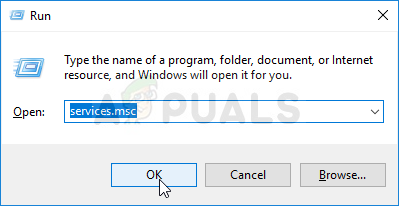
రన్ డైలాగ్ బాక్స్లో సేవలను నడుపుతోంది
- ఒకసారి మీరు లోపలికి వెళ్ళగలుగుతారు ప్రాక్సీ టాబ్, కి క్రిందికి స్క్రోల్ చేయండి హ్యాండ్బుక్ ప్రాక్సీ సెటప్ విభాగం. మీరు సరైన స్థానానికి చేరుకున్న తర్వాత, క్రిందికి స్క్రోల్ చేయండి మరియు ‘తో టోగుల్ చేయడాన్ని నిలిపివేయండి ప్రాక్సీ సర్వర్ని ఉపయోగించండి ’ .
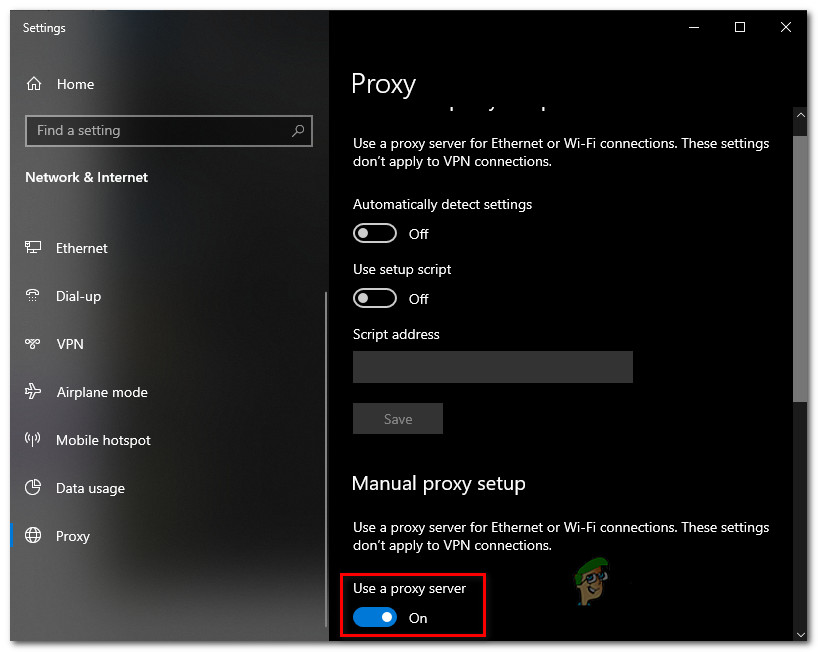
ప్రాక్సీ సర్వర్ వాడకాన్ని నిలిపివేస్తోంది
- మీరు ఈ సవరణను అమలు చేసిన తర్వాత, మీ కంప్యూటర్ను పున art ప్రారంభించి, తదుపరి సిస్టమ్ ప్రారంభంలో సమస్య పరిష్కరించబడిందో లేదో చూడండి.
ఒకవేళ మీరు ఇంకా ఎదుర్కొంటుంటే 'సర్వర్ అందుబాటులో లేదు' ఫైర్ఫాక్స్ ద్వారా కొన్ని వెబ్సైట్లను ప్రాప్యత చేయడానికి ప్రయత్నిస్తున్నప్పుడు లోపం, దిగువ తుది పరిష్కారానికి క్రిందికి తరలించండి.
విధానం 6: అధిక రక్షణ లేని ఫైర్వాల్ను నిలిపివేయడం
మీరు ఒక నిర్దిష్ట వెబ్ చిరునామాను యాక్సెస్ చేయడానికి ప్రయత్నిస్తున్నప్పుడు మాత్రమే సమస్యను ఎదుర్కొంటుంటే మరియు మీరు 3 వ పార్టీ భద్రతా సూట్ను ఉపయోగిస్తుంటే, తప్పుడు పాజిటివ్ మీ AV లేదా ఫైర్వాల్ కనెక్షన్కు అంతరాయం కలిగించే అవకాశం ఉంది.
కొన్ని వినియోగదారు నివేదికల ప్రకారం, AV ఒక MITM (మధ్యలో మనిషి) గా వ్యవహరించడం ముగించినప్పుడు ఈ సమస్య ఎక్కువగా సంభవిస్తుందని నివేదించబడింది, ఇది కనెక్షన్కు అంతరాయం కలిగిస్తుంది. బ్రౌజర్ (ఈ సందర్భంలో ఫైర్ఫాక్స్) మీ (IIRC) కనెక్షన్ల గురించి వివరాలను పంపుతుండటం దీనికి కారణం.
ఈ దృష్టాంతం వర్తిస్తే, మీ AV లోని ఫైర్వాల్ ఫంక్షన్ను నిలిపివేయడం ద్వారా మీరు సమస్యను పరిష్కరించగలరు. వాస్తవానికి, మీరు ఉపయోగిస్తున్న 3 వ పార్టీ AV కి అనుగుణంగా అలా చేసే దశలు భిన్నంగా ఉంటాయి.
అవాస్ట్లో, మీరు వెళ్లడం ద్వారా దీన్ని చేయవచ్చు సెట్టింగులు> ఫైర్వాల్ మరియు ఫైర్వాల్తో అనుబంధించబడిన టోగుల్ను నిలిపివేయడం.

అవాస్ట్ ఫైర్వాల్ను నిలిపివేస్తోంది
అయినప్పటికీ, ఇది పని చేయకపోతే లేదా మీ AV సూట్కు ఫైర్వాల్ భాగాన్ని నిలిపివేసే అవకాశం లేకపోతే, మీ కంప్యూటర్ నుండి 3 వ పార్టీ సూట్ను అన్ఇన్స్టాల్ చేయడం ట్రిక్ చేయాలి. దీన్ని ఎలా చేయాలో శీఘ్ర గైడ్ ఇక్కడ ఉంది:
- తెరవండి a రన్ నొక్కడం ద్వారా డైలాగ్ బాక్స్ విండోస్ కీ + ఆర్ . తరువాత, టైప్ చేయండి ‘Appwiz.cpl’ టెక్స్ట్ బాక్స్ లోపల, ఆపై టైప్ చేయండి నమోదు చేయండి తెరవడానికి కార్యక్రమాలు మరియు లక్షణాలు మెను.
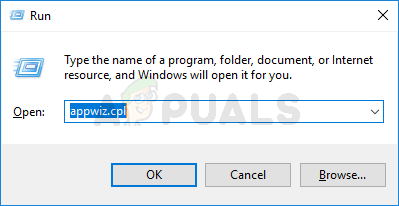
Appwiz.cpl అని టైప్ చేసి, ఇన్స్టాల్ చేసిన ప్రోగ్రామ్ల జాబితాను తెరవడానికి ఎంటర్ నొక్కండి
- మీరు లోపలికి ప్రవేశించిన తర్వాత కార్యక్రమాలు మరియు లక్షణాలు మెను, అనువర్తనాల జాబితా ద్వారా క్రిందికి స్క్రోల్ చేయండి మరియు మీ AV తో అనుబంధించబడిన ఎంట్రీ కోసం చూడండి. మీరు జాబితాను గుర్తించిన తర్వాత, దానిపై కుడి క్లిక్ చేసి ఎంచుకోండి అన్ఇన్స్టాల్ చేయండి అన్ఇన్స్టాలేషన్ విధానాన్ని ప్రారంభించడానికి సందర్భ మెను నుండి.
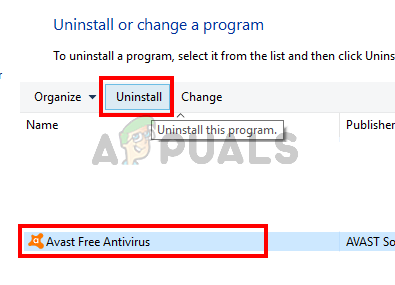
అవాస్ట్ ఎంచుకోండి మరియు అన్ఇన్స్టాల్ క్లిక్ చేయండి
- అన్ఇన్స్టాలేషన్ ప్రాంప్ట్ లోపల, అన్ఇన్స్టాలేషన్ విధానాన్ని పూర్తి చేయడానికి ఆన్-స్క్రీన్ సూచనలను అనుసరించండి.
గమనిక: ఒకవేళ మీరు మిగిలిపోయిన ఫైళ్ళను వదిలిపెట్టకుండా చూసుకోవాలనుకుంటే, మీ AV కి చెందిన అవశేష ఫైళ్ళను తొలగించండి . - మీ కంప్యూటర్ను పున art ప్రారంభించి, తదుపరి ప్రారంభం పూర్తయిన తర్వాత సమస్య పరిష్కరించబడిందో లేదో చూడండి.
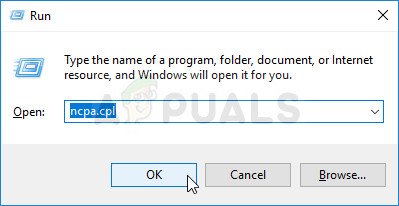
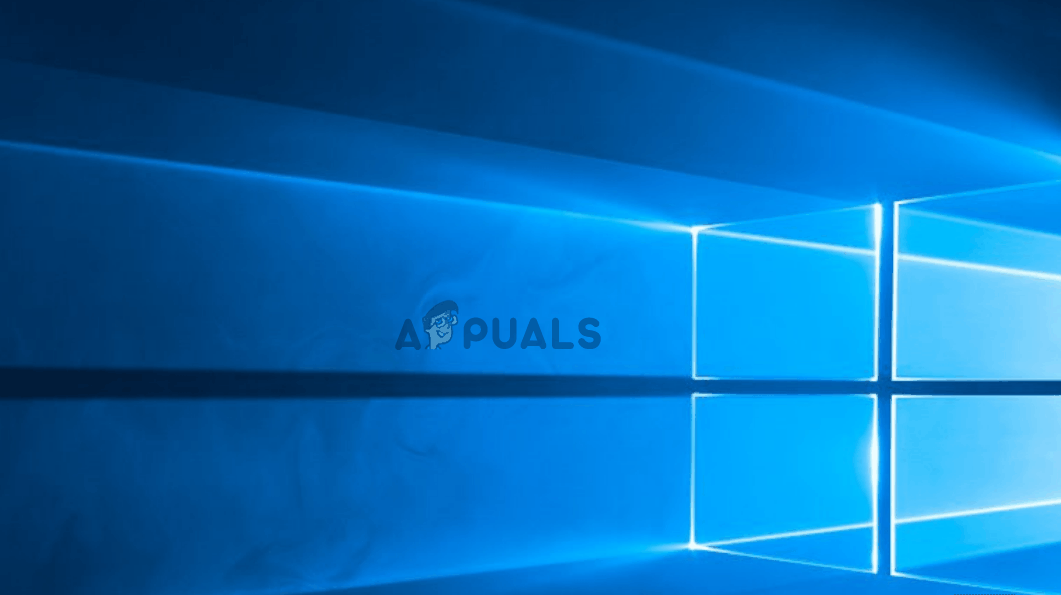
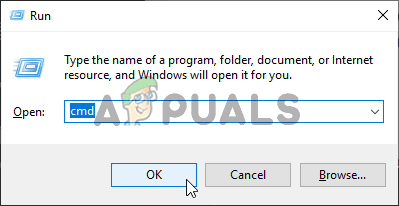
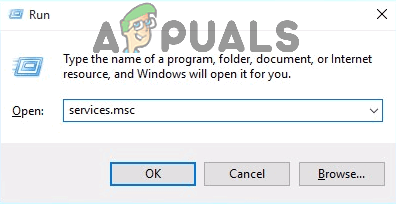
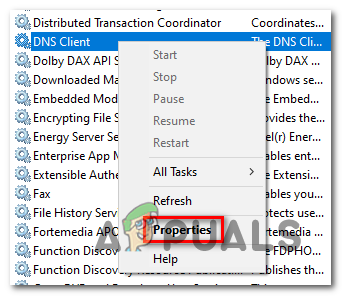
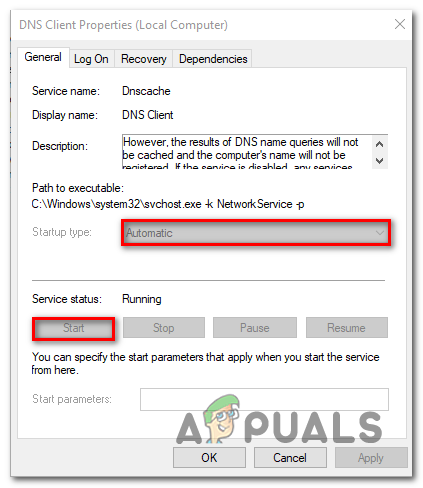
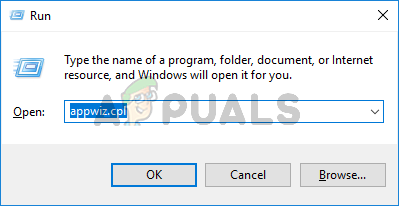
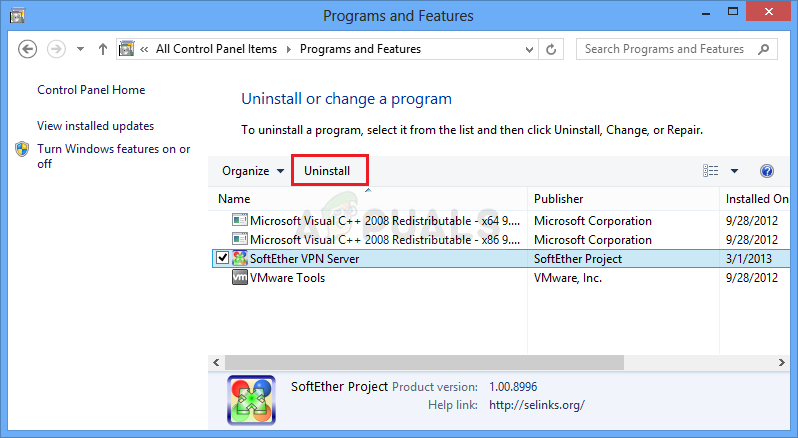
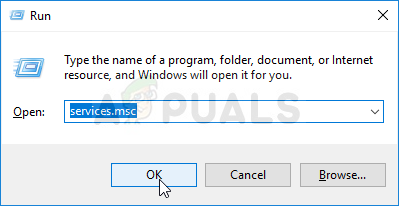
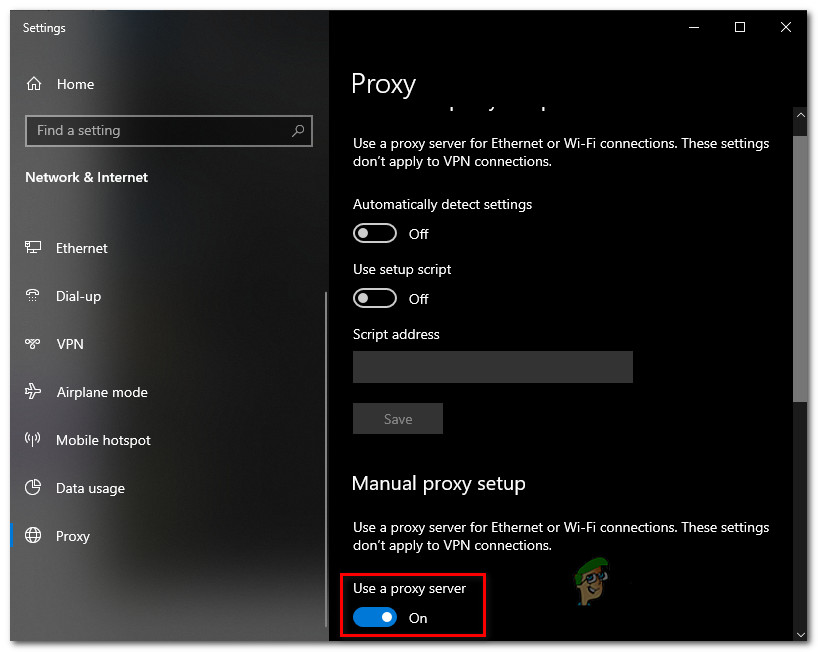
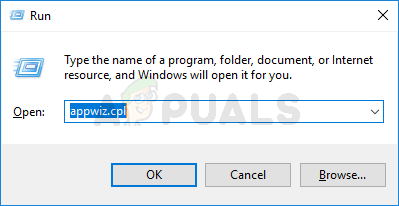
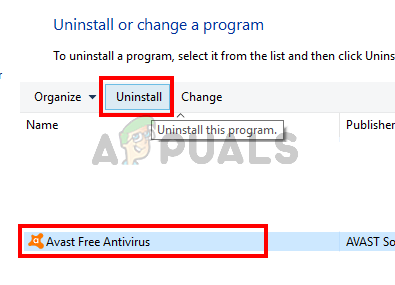













![[పరిష్కరించండి] ఎక్స్బాక్స్ వన్ స్టార్టప్ సిస్టమ్ లోపం E105](https://jf-balio.pt/img/how-tos/66/xbox-one-startup-system-error-e105.png)









